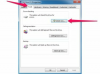Меморијски стик је врста уређаја за складиштење података. Садржи различите врсте података, као што су документи, слике и музичке датотеке, и може се делити између рачунара. Мемори Стицк се такође односи на име бренда и може се наћи под произвођачима као што су Сони и СанДиск. Они се крећу у капацитету и дугачки су око инча и по до два инча. Када пренесете податке на рачунар, можете их избрисати са меморијске картице.
Корак 1
Повежите кабл за пренос података на свој уређај. Један крај ће имати конектор који се уклапа у утикач на вашем уређају. Понекад су потребни покушаји и грешке да се пронађе прави утикач.
Видео дана
Корак 2
Укључите УСБ крај кабла у празан слот на рачунару. УСБ је скраћеница од Универсал Сериал Бус и представља начин да ваш уређај разговара са рачунаром. Локација УСБ порта се разликује од рачунара до рачунара. Неки су напред, неки позади, а неки имају обоје.
Корак 3
Укључите свој уређај ако већ није. Када дате напајање свом уређају или када рачунар открије да је УСБ уређај прикључен, добићете искачући прозор. Искачући прозор ће вас питати шта желите да урадите са меморијским штапићем. За ово ћемо изабрати опцију која каже да видите фасциклу у којој се налазе датотеке. Двапут кликните да бисте отворили.
Корак 4
Изаберите датотеку у фасцикли тако што ћете кликнути на њу. Ако не желите да сачувате ову датотеку на свом рачунару, можете да кликнете на „Избриши“ на тастатури. Питаће вас да ли сте сигурни да желите да избришете; ако јесте, кликните на „Да“.
Ако желите да сачувате датотеку на рачунару, минимизирајте прозор у којем се тренутно налазите и креирајте нову фасциклу на радној површини. Кликните десним тастером миша на празан простор на радној површини, идите на „Ново“, а затим кликните на „Фолдер“. Именујте своју фасциклу. Вратите се на прозор у којем сте управо били и поново кликните на датотеку ако сте је искључили. Промените величину прозора тако да можете да га видите и радну површину у исто време. Кликните и превуците датотеку у фасциклу коју сте управо креирали. Ово копира датотеку преко. Када сте га копирали, сада га можете избрисати. Обавезно га избришите са меморијске картице, а не из фасцикле у коју сте је управо копирали.
Корак 5
Искључите кабл из уређаја тако што ћете га искључити. Затим можете да уклоните кабл са рачунара и са уређаја.
Ствари које ће вам требати
Кабл за пренос података
Меморијска картица
Савет
Да бисте избрисали више датотека одједном, кликните на прву датотеку, затим држите тастер Цтрл на тастатури и кликните на следећу датотеку. Кликните на Избриши на тастатури. Такође можете користити тастер Схифт на исти начин. Ако држите притиснут тастер Схифт, означићете све датотеке изнад датотеке на коју сте управо кликнули.
Такође можете избрисати директно са свог уређаја. Упутства се разликују од уређаја до уређаја, па се консултујте са својим корисничким приручником о томе како да то урадите.
Упозорење
Уверите се да сте сачували податке на рачунару пре него што их избришете са меморијске картице. Једном када то урадите, не можете ништа да повратите са меморијске картице.